Microsoft Edgeのダウンロード時の動作を変更する方法を紹介します。
Microsoft Edgeでは、ファイルをダウンロードする際の動作を自分好みに変更することができます。例えば、ダウンロード先フォルダを毎回指定したり、ダウンロード完了後にファイルを自動的に開く設定にしたりと、用途に合わせたカスタマイズが可能です。
今回は、Microsoft Edgeでダウンロード時の動作を変更する方法をわかりやすくご紹介します!
目次
ダウンロードフォルダを変更する
Microsoft Edgeのダウンロードフォルダを変更するには、以下の操作を行ってください。
-
Microsoft Edgeを起動します。
-
右上隅にある「・・・」をクリックします。
-
表示されたメニューの「設定」を選択します。

-
左メニューの「ダウンロード」を選択します。

-
「ダウンロード時の動作を毎回確認する」を「オン」にしましょう。

-
これでファイルをダウンロードするときの動作を選択できるようになります。

以上で操作完了です。

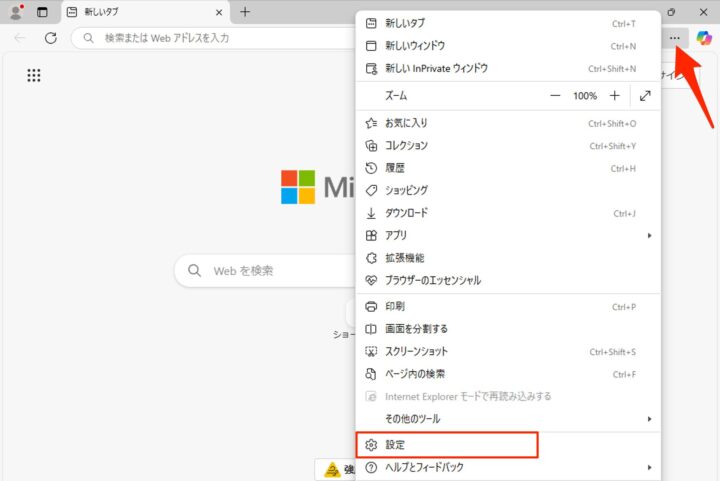
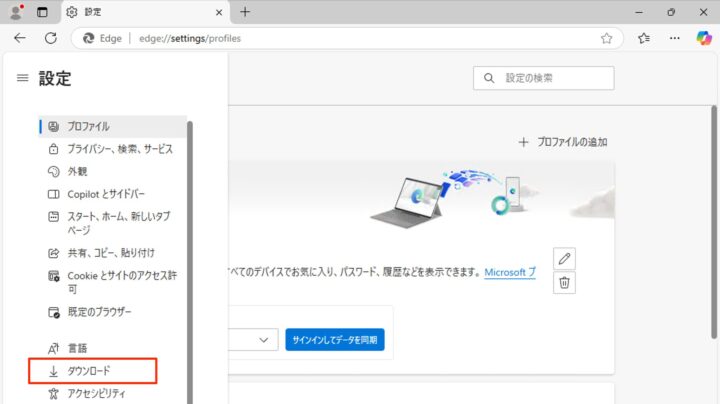
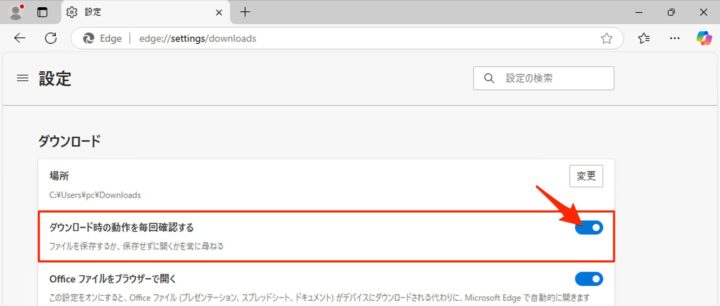
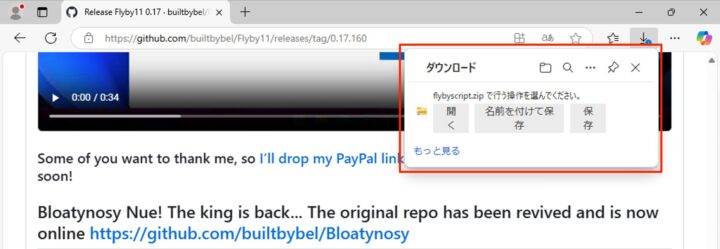


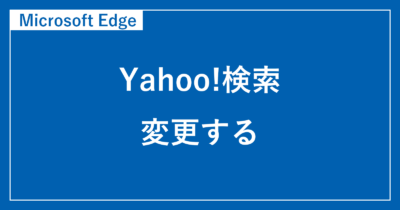
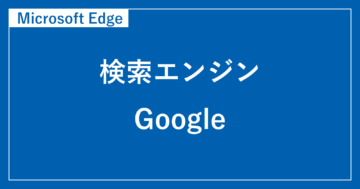
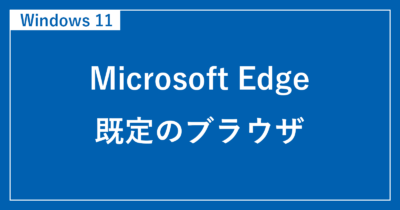



コメント